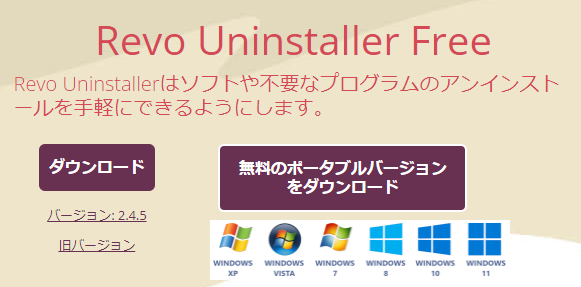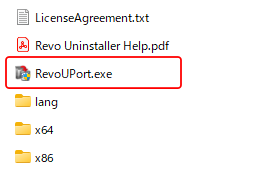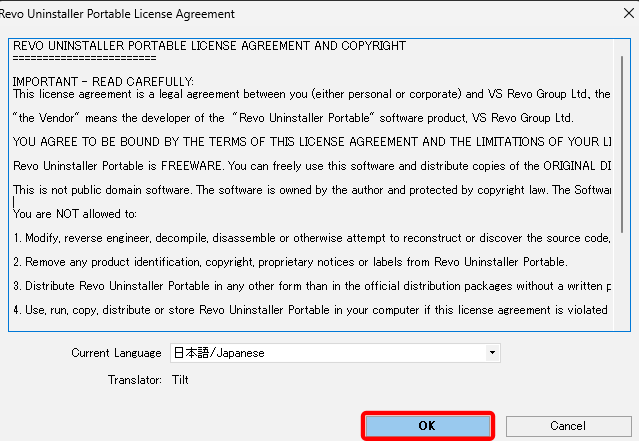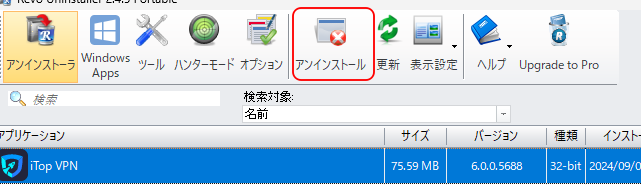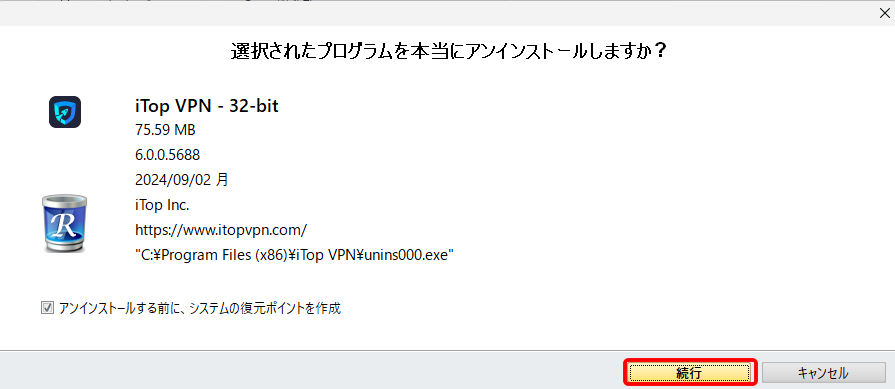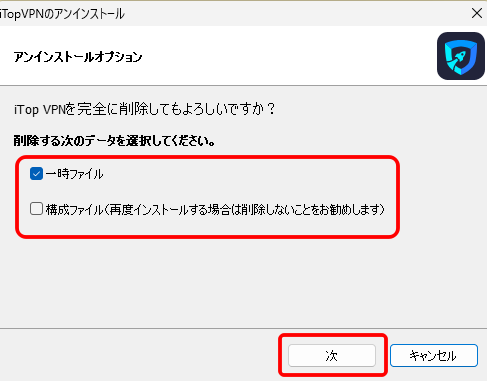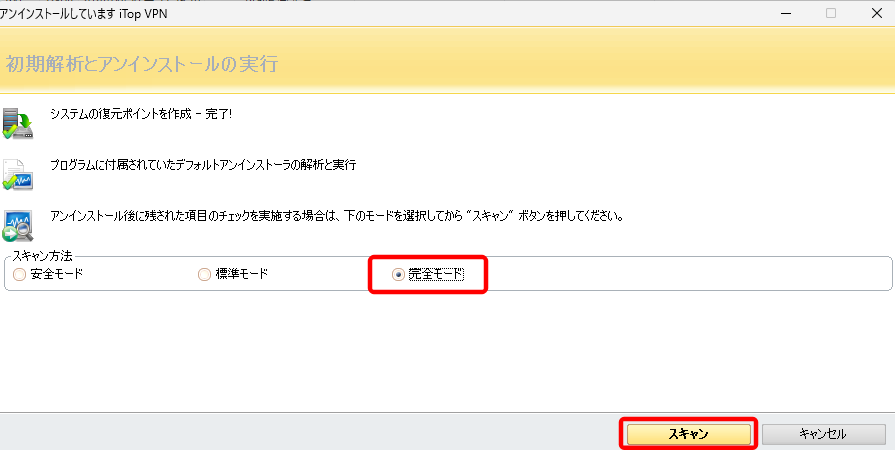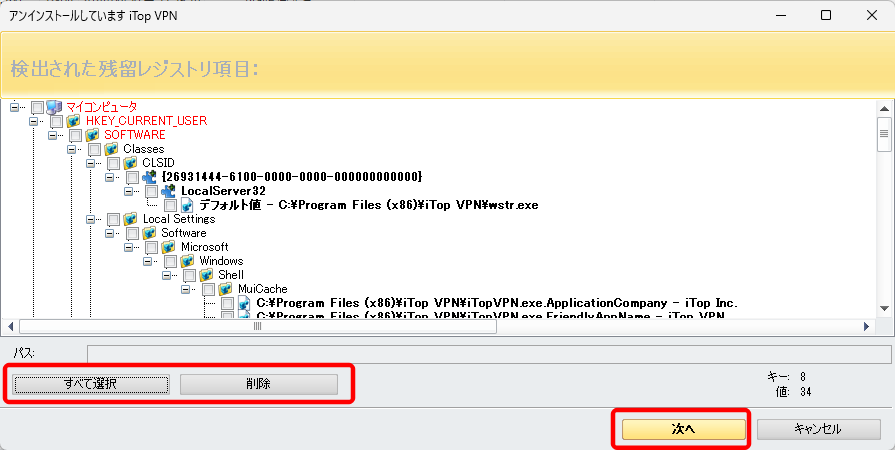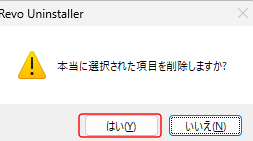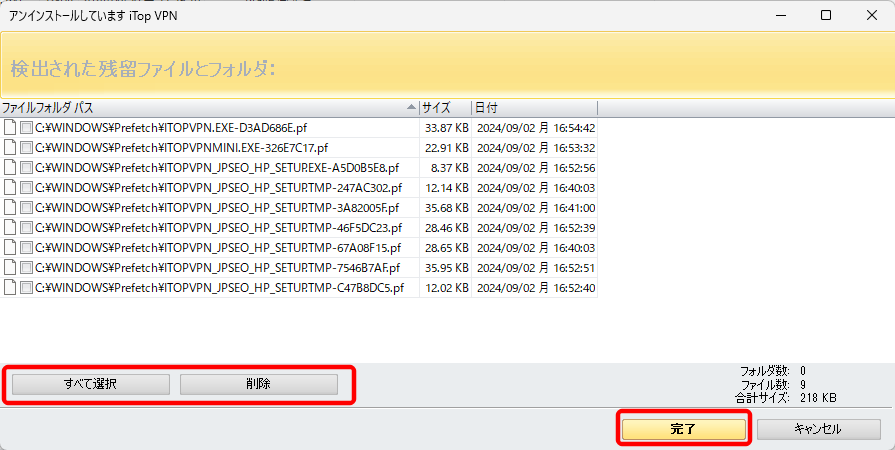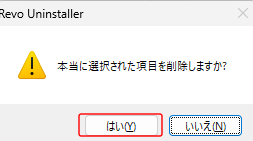突然デスクトップに「あなたは公開されています!」と表示され、調べたらiTop VPNというアプリがインストールされていた、ということがあるようです。この記事では、iTop VPNとは何か、安全なソフトなのか、完全にアンインストールするにはどうすればいいのかについて、わかりやすく解説しています。
iTop VPNとは
iTop VPNの概要と、危険性について解説します。
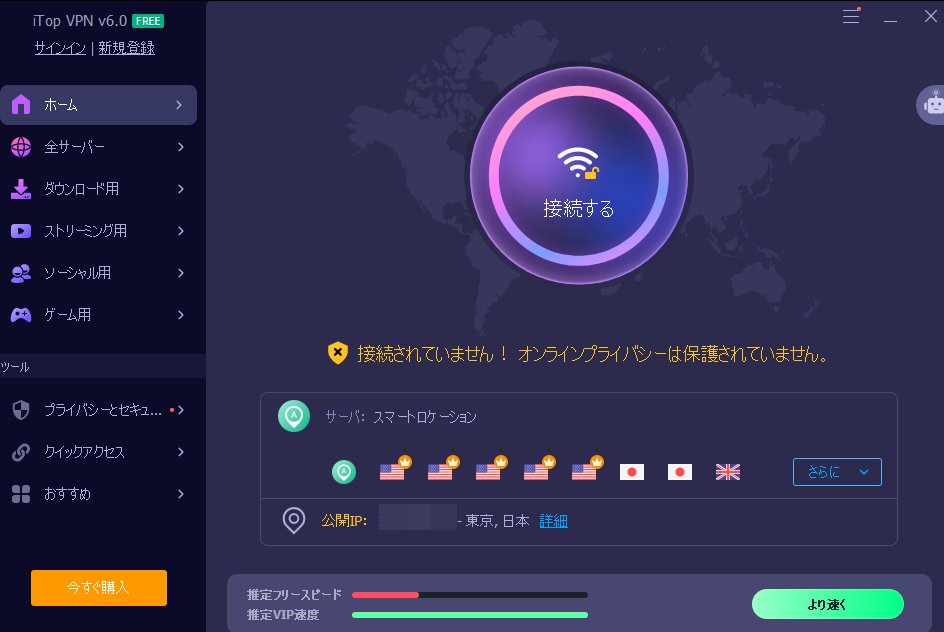
iTop VPNの概要
iTop VPNは、iTop社が提供するVPNサービスです。
VPNとは、暗号化とトンネリングによって、インターネット通信のセキュリティを高める技術です。検閲や地域制限を回避するためにも用いられます。
無料プランと有料プランがあります。
-

VPN接続で、できること・できないことのまとめ
2025/2/24
公衆Wi-Fiに接続するならばVPNが必須とはよく言われますが、具体的にVPNは何をしてくれるのかを理解しておくことは大切です。VPNは他のセキュリティソフトと一緒に提供されることが多いので、保護の対 ...
iTop VPNの運営会社は?
ここで問題となるのが、iTop社の実体がまったく見えないということです。
ネット上の情報から推測すると、香港やロシアと関係があるようですが、確実ではありません。
VPNはセキュリティのために導入するものなので、これでは不安があります。
勝手にインストールされた?
iTop VPNは、IObit社の「Drive Booster」などのアプリをインストールすると、一緒にインストールされることがあるようです。
IObitは香港の会社です。
IObitとiTopは、同じ運営会社と思われる節もあるのですが、明らかにはされていません。ただ、強いつながりがあることは間違いないでしょう。
「あなたは公開されています」とは?
iTop VPNがインストールされると、デスクトップ上に「あなたは公開されています!」という表示がされるようになります。
いきなりのことにびっくりしてしまいますが、これは単に「VPN接続されていません」という意味なので、心配する必要はありません。
不安を煽って課金に誘導しているだけです。
iTop VPNに無料版はある?
iTop VPNには、無料版と有料版があります。
無料版は接続できるサーバーが限られている他、1日あたりのデータ量の制限があります。
しかしその制限のサイズが明記されていません。
Windowsの場合、一瞬でデータ量オーバーになり、課金に誘導されたので、実質的に無料版は使えないのではないかと思います。
Androidの場合、また別なのか、そこそこ使えるような気もしましたが、正確なところが書かれていないのでよく分かりません。
iOSの場合はさらに、運営会社が別のようです。
いずれにしろ、課金することはおすすめしません。
iTop VPNの安全性は?
セキュリティ会社Fortinetの研究部門であるFortiGuard Labsは、iTop VPNをRiskwareに分類しています。
Riskware/iTopVPN(FortiGuard Labs)
「Riskware(リスクウェア)」とは、マルウェアほど悪質ではないが、望ましくないリソースの使われ方をしたり、潜在的なセキュリティリスクがあるソフトウェアのことです。日本語では迷惑ソフトと言ったところでしょうか。
ですから、直ちに危険というわけではありませんが、アンインストールすることが推奨されます。
個人的には、ユーザーの不安を煽って課金に誘導しているという意味で、悪質な部類だと思います。
iTop VPNの消し方とは
iTop VPNの強制アンインストール方法として、Revo Uninstaller Freeの使い方をご紹介します。
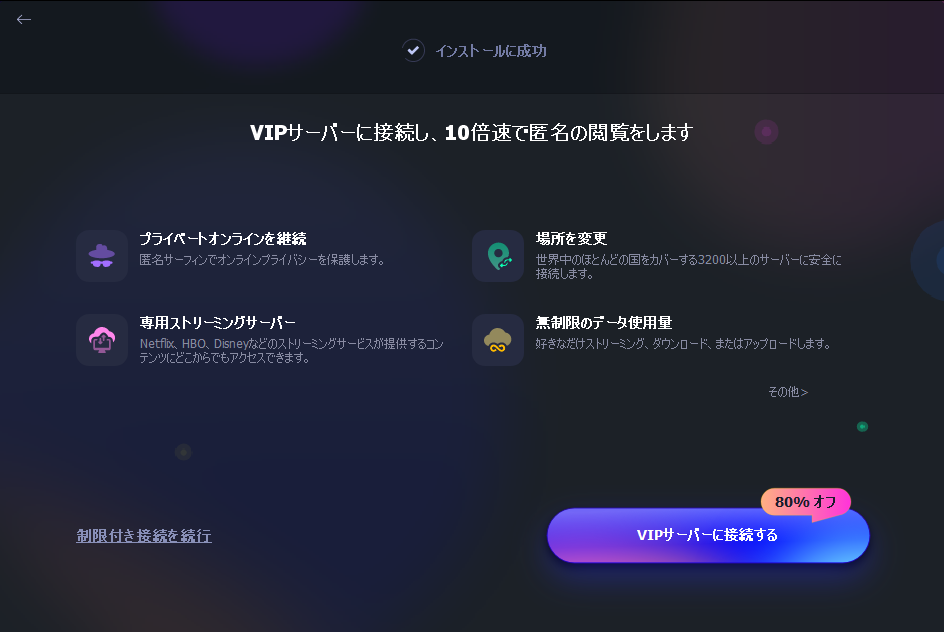
Windowsで正常にアンインストールできない場合
iTop VPNは、基本的には普通にWindowsの機能でアンインストールできますが、アンインストールができないという声も多いようです。
その場合は、「Revo Uninstaller Free」を使うことをおすすめします。
「Revo Uninstaller Free」は、無料で使えるアンインストール支援ソフトで、残されたフォルダやレジストリも含めて、全て削除してくれます。長年にわたり広く使用されている、信頼できるソフトです。
公式サイトから、ファイルをダウンロードします。ポータブル版でいいと思います。
ダウンロードしたファイルを展開し、「RevoUport.exe」を実行します。
「OK」をタップします。
「iTop VPN」を選択し、「アンインストール」をクリックします。
「続行」をクリックします。
まず普通に、iTop VPNのアンインストーラーが起動します。
画像では入っていませんが、「構成ファイル」の方にもチェックを入れて、「次」をクリックします。
アンインストールが完了すると、次はRevo Uninstallerのクリーン機能が起動します。
「完全モード」にチェックを入れて、「スキャン」をクリックします。
レジストリを削除します。
少し分かりにくいのですが、「すべて選択」→「削除」とします。「次へ」はスキップです。
「はい」をクリックします。
残ったフォルダを削除します。
「すべて選択」→「削除」とします。「完了」はスキップです。
「はい」をクリックします。
iOS、Android
iOSとAndroidは、普通にアイコンを長押ししてアンインストールすれば、問題はないと思います。
念のため、以下の場所に設定が残っていないかご確認ください。
- iOS:設定 → VPN
- Android:設定 → ネットワークとインターネット → VPN